win10 desktop位置不可用的解决方法一:
1、按Ctrl+Alt+Del调出任务管理器,点击任务管理器左上角的文件–运行新任务;
2、在新任务框中输入regedit打开注册表,如图:
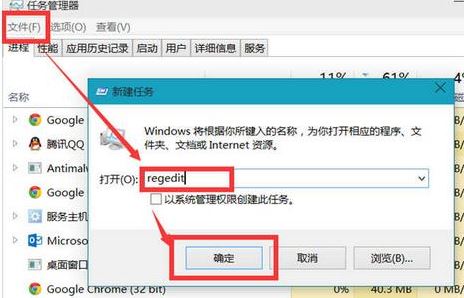
3、在注册表中依次展开:HKEY_CURRENT_USER\Software\Microsoft\Windows\CurrentVersion\Explorer\Shell Folders;
4、此时我们在右侧可以看到Desktop,双击这个Desktop,数据一栏显示例如我的:C:\Users\飞\Desktop,复制一下;
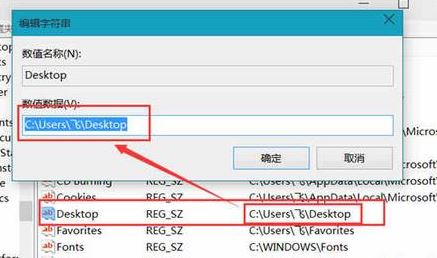
5、复制后在找到以下路径:
HKEY_CURRENT_USER\Software\Microsoft\Windows\CurrentVersion\Explorer\User Shell Folders (和上面的Shell Folders在同一级下),右侧同样有个Desktop,双击修改键值,将之前复制的内容粘贴进去确定即可!
最后重启一次win10就可以正常使用解决问题。
win10 desktop位置不可用的解决方法二:
1、在键盘上按下Ctrl+Alt+Del组合键打开任务管理器 ,依次点击【文件】 → 运行新任务 ,然后输入 C:\Windows\ImmersiveControlPanel 目录下选择 SystemSettings.exe 即可打开设置程序,如截图:
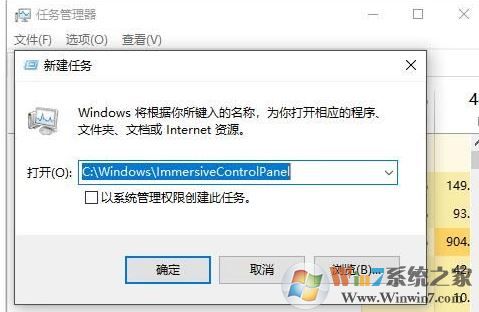
2、接着打开设置程序后点击更新与安全 → 恢复 → 恢复到此前版本搞定!
关于win10系统desktop位置不可用的故障问题大家只需参考本文中winwin7介绍的操作方法进行操作即可解决问题,有需要的用户不要错过哦!
相关文章:
微软发布Windows Virtual Desktop:在云端运行的操作系统
Win10桌面有两个desktop.ini文件是正常的吗?




